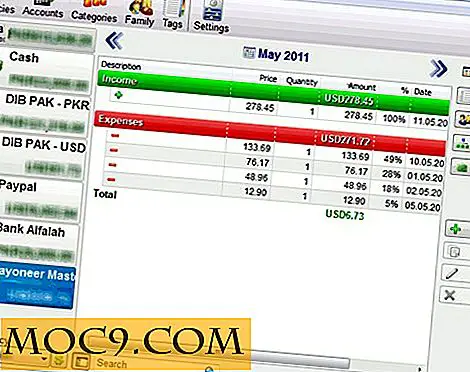3 måder at skjule fortrolige data inde i billeder i Linux
Hvis du har meget fortrolige data, som du skal dele med dine venner, hvordan ville du sende filen på tværs uden at gå på kompromis med dens sikkerhed? Du kunne sandsynligvis oprette en adgangskode eller endda kryptere filen. Hvad hvis du kunne indlejre meddelelsen i et billede og sende det krypterede billede over? Billedet vil se nøjagtigt det samme som originalen, og det vil specielt værktøj og passphrase for at udtrække den indlejrede besked. Denne form for datakryptering er kendt som Steganography. Her er 3 værktøjer, som giver dig mulighed for at gøre det i Linux.
1. Steghide
Steghide er et kommandolinjeværktøj, der giver dig mulighed for at integrere filer inde i et billede eller en lydfil. I Ubuntu kan du klikke her for at installere eller installere det med kommandoen:
sudo apt-get install steghide
For rpm-baseret distro kan du downloade rpm-pakken fra sit Sourceforge-websted.
Brugen er enkel:
steghide embed -cf picture.jpg -ef secret.txt
Til indlejring af data, vil du bruge kommandoen steghide med embed . De understøttede filformater skal være af følgende: AU, BMP, JPEG eller WAV.

For at udtrække skal du bruge " extract " indstillingen:
steghide ekstrakt -sf picture.jpg

Der er flere muligheder, du kan bruge med steghide. Se i sin manual for den fulde dokumentation.
2. Steg
Hvis du er en mere brugervenlig krypteringsmeddelelse i billeder, vil Steg være den for dig. Steg leveres med en brugervenlig GUI og passer til den gennemsnitlige joe.
Der kræves ingen installation. Du skal blot downloade bygningen (32 bit eller 64 bit) fra sit websted, udpakke filen og køre "steg" applikationen.

Først importerer du i et billede, som du vil tilføje data til. Det viser billedet på både venstre og højre panel, så du kan se ændringerne i realtid.

Klik på ikonet "Skjul data", og vælg den fil, du vil integrere i billedet.
Endelig skal du klikke på "Gem" for at gemme det krypterede billede. Bemærk, at det kun understøtter opbevaring til .tif og .png format. Hvis du importerer i en .jpg-fil, kan du kun gemme i tif eller png format.
Det gode ved Steg er, at der er flere krypteringsmetoder, som du kan konfigurere.
- Auto : Dataene bliver krypteret, men der kræves ingen PassPhrase eller nøgler for at udtrække data.
- Symmetrisk : Når du skjuler data, bliver data krypteret med den medfølgende PassPhrase og det samme PassPhrase er nødvendigt for at udpakke.
- Asymmetrisk usigneret : Når du vil skjule data (du er afsenderen), er det kun modtagerens offentlige nøgle nødvendigt. Når du vil udtrække data (du er modtageren), kræves kun din private nøgle.
- Asymmetrisk underskrevet : Når du vil skjule data (du er afsenderen), er modtagerens offentlige nøgle og din private nøgle påkrævet. Når du ønsker at udtrække data (du er modtageren), kræves kun din private nøgle, men afsenderens offentlige nøgle bliver bedt om. Hvis du ikke angiver afsenderens offentlige nøgle, bliver du ved slutningen af udvindingsprocessen advaret om, at afsenderidentiteten ikke er verificeret. Hvis du angiver afsenderens offentlige nøgle, vil du blive informeret, hvis underskriftskontrollen lykkes.

3. OutGuess
Outguess er endnu et kommandolinjebaseret steganografi værktøj. OutGuess ekstraherer de overflødige bits fra billedet, ændrer dem og omskriver dem tilbage til den oprindelige position. I dette tilfælde kan det steganografiske indhold ikke let registreres i billedet.
Installation af OutGuess i Ubuntu er meget nemt. Du kan installere fra Software Center, eller indtaste terminalen:
sudo apt-get installere outguess
Hvis du vil bruge Outguess til at kryptere indhold, bruger du kommandoen:
outguess -d secret.txt picture.jpg picture-output.jpg
" -d " -flagget refererer til den datafil, du vil integrere i billedet. Alternativt kan du også tilføje en besked ved hjælp af " -k " flag.
outguess -k 'hemmelige besked' -d secret.txt picture.jpg picture-output.jpg
Som du kan se fra skærmbilledet nedenfor, vil Outguess først udtrække de overflødige (brugbare) bits fra billedet, indlejre dataene i og placere det tilbage til billedet. Endelig vil det kontrollere statistikkerne og sørge for, at det korrigeres til det samme som før. Enhver, der bruger statistisk korrektion for at kontrollere krypteret indhold, mislykkes i det her.

For at hente dataene bruger du kommandoen:
outguess -k "min hemmelige nøgle" -r picture.jpg secret.txt
Konklusion
Alle ovennævnte apps giver dig mulighed for at indlejre fortrolig fil til et billede. Hvis du foretrækker en brugervenlig grænseflade, skal du bruge Steg. Hvis du foretrækker at bruge lydfiler i stedet for billeder, skal du bruge steghide.
Hvilke andre apps bruger du til at indlejre filer inde i billeder?